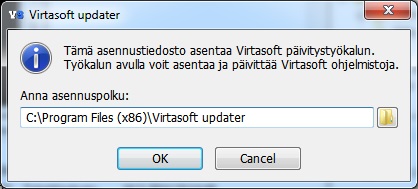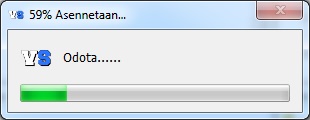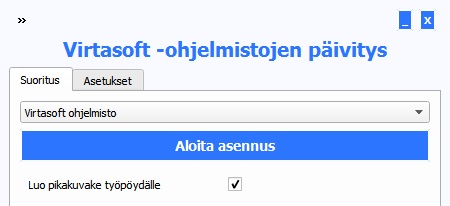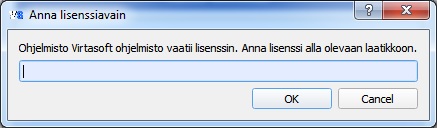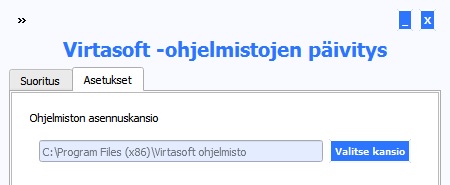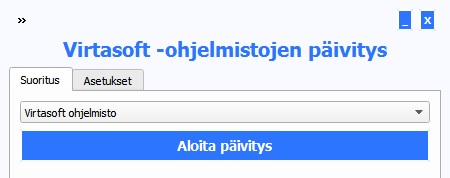Ero sivun ”Public:Virtasoft päivitystyökalu” versioiden välillä
| Rivi 2: | Rivi 2: | ||
| − | Virtasoftin tuottamiin sovelluksiin käytetään yleisesti päivitystyökalua. Päivitystyökalulla voit helposti pitää Virtasoftin sovellukset ajantasalla. | + | Virtasoftin tuottamiin sovelluksiin käytetään yleisesti päivitystyökalua. Päivitystyökalulla voit helposti pitää Virtasoftin sovellukset ajantasalla tai asentaa uusia Virtasoftin ohjelmia. |
= Päivitystyökalun asennus = | = Päivitystyökalun asennus = | ||
| Rivi 18: | Rivi 18: | ||
= Päivitystyökalun käyttö = | = Päivitystyökalun käyttö = | ||
| + | Käynnistyessään päivitystyökalu ottaa yhteyden päivityspalvelimeen, josta haetaan saatavilla olevien ohjelmistojen tiedot. Mikäli asetuksiin annetussa sijainnissa on ohjelmisto jo asennettu, työkalu päivittää kyseisen ohjelmiston. Mikäli ohjelmaa ei ole vielä asennettu, työkalu asentaa kyseisen ohjelmiston asetuksissa annettuun sijaintiin. | ||
| + | |||
| + | == Ohjelmiston asennus == | ||
| + | Valitse haluttu ohjelmisto alasvetovalikosta. Voit halutessasi vaihtaa asennuspolun Asetukset -välilehdeltä. Aloita asennus painamalla Aloita asennus -painiketta. | ||
| + | |||
| + | [[File:vs_patcher_app_install_example.jpg|Kuva asennuksesta]] | ||
| + | |||
| + | Mikäli ohjelmisto vaatii lisenssin, se pyydetään asennuksen käynnistyessä. Syötä lisenssi tekstikenttään, ja valitse Ok. | ||
| + | |||
| + | [[File:vs_patcher_app_licence_example.jpg|Kuva ohjelmistolisenssin syötöstä]] | ||
| + | |||
| + | == Ohjelmiston päivittäminen == | ||
| + | Valitse haluttu ohjelmisto alasvetovalikosta. Valitse Asetukset -välilehti ja aseta polku, johon valittu ohjelmisto on asennettu. Mikäli olet käyttänyt oletussijaintia ohjelmistoa asennettaessa (C:\Program Files\Ohjelmiston nimi, tai C\Program Files (x86)\Ohjelmiston nimi), ei polkua tarvitse erikseen asettaa. | ||
| + | |||
| + | [[File:vs_patcher_app_install_location.jpg|Kuva ohjelmiston asennuspolun asettamisesta]] | ||
| + | |||
| + | Palaa takaisin Suoritus -välilehdelle. Mikäli ohjelmisto on jo asennettu annettuun polkuun, pitäisi aloita napin päivittyä muotoa "Aloita päivitys". Voit nyt aloittaa ohjelmiston päivityksen painamalla Aloita päivitys -painiketta. | ||
| + | |||
| + | [[File:vs_patcher_app_update_example.jpg|Kuva ohjelman päivittämisestä]] | ||
| + | |||
| + | Päivitys on suoritettu, kun statustekstiksi muuttuu joko "Valmis" tai "Kaikki tiedostot ovat ajantasalla". | ||
Versio 16. toukokuuta 2014 kello 13.23
HUOM: Artikkeli on kesken!
Virtasoftin tuottamiin sovelluksiin käytetään yleisesti päivitystyökalua. Päivitystyökalulla voit helposti pitää Virtasoftin sovellukset ajantasalla tai asentaa uusia Virtasoftin ohjelmia.
Sisällysluettelo
Päivitystyökalun asennus
Lataa asennuspaketti osoitteesta http://files.virtasoft.fi/VS_patcher_installer.exe. On suositeltavaa, että tallennat asennuspaketin kovalevylle sen sijaan, että valitset suoraan Suorita/Run. Kun tiedosto on ladattu, käynnistä VS_patcher_installer.exe.
Kun asennusohjelma käynnistyy, voit tarvittaessa vaihtaa asennuspolun:
Kun polku on valittu, klikkaa OK -painiketta, niin asennus käynnistyy:
Kun asennus on valmis, päivitystyökalusta luodaan pikakuvake työpöydälle, ja työkalu käynnistetään automaattisesti.
Päivitystyökalun käyttö
Käynnistyessään päivitystyökalu ottaa yhteyden päivityspalvelimeen, josta haetaan saatavilla olevien ohjelmistojen tiedot. Mikäli asetuksiin annetussa sijainnissa on ohjelmisto jo asennettu, työkalu päivittää kyseisen ohjelmiston. Mikäli ohjelmaa ei ole vielä asennettu, työkalu asentaa kyseisen ohjelmiston asetuksissa annettuun sijaintiin.
Ohjelmiston asennus
Valitse haluttu ohjelmisto alasvetovalikosta. Voit halutessasi vaihtaa asennuspolun Asetukset -välilehdeltä. Aloita asennus painamalla Aloita asennus -painiketta.
Mikäli ohjelmisto vaatii lisenssin, se pyydetään asennuksen käynnistyessä. Syötä lisenssi tekstikenttään, ja valitse Ok.
Ohjelmiston päivittäminen
Valitse haluttu ohjelmisto alasvetovalikosta. Valitse Asetukset -välilehti ja aseta polku, johon valittu ohjelmisto on asennettu. Mikäli olet käyttänyt oletussijaintia ohjelmistoa asennettaessa (C:\Program Files\Ohjelmiston nimi, tai C\Program Files (x86)\Ohjelmiston nimi), ei polkua tarvitse erikseen asettaa.
Palaa takaisin Suoritus -välilehdelle. Mikäli ohjelmisto on jo asennettu annettuun polkuun, pitäisi aloita napin päivittyä muotoa "Aloita päivitys". Voit nyt aloittaa ohjelmiston päivityksen painamalla Aloita päivitys -painiketta.
Päivitys on suoritettu, kun statustekstiksi muuttuu joko "Valmis" tai "Kaikki tiedostot ovat ajantasalla".